
إن مشاهدة مقاطع فيديو YouTube بدون إعلانات وبدون الاتصال بالإنترنت هو حلم الجميع. يمكن تحقيق ذلك عن طريق تنزيل مقاطع الفيديو التي تريد مشاهدتها ، على الرغم من ذلك يوتيوب ليس لديه خيار أو أداة رسمية للقيام بذلك . إن أقرب ما يقدمه لهذا التطبيق هو تطبيق YouTube Go ، المليء بالقيود: لا يمكن تنزيل جميع مقاطع الفيديو ، يجب عليك استخدام التطبيق مع الإنترنت من وقت لآخر ، ولا يمكنك نقل مقاطع الفيديو إلى أجهزة أخرى ، وما إلى ذلك.
لحسن الحظ ، هناك العديد من تطبيقات الجهات الخارجية التي تتيح لك تنزيل مقاطع فيديو YouTube بسهولة وبدون قيود. المفضل لدينا هو SnapDownloader ، حيث يحتوي على ميزات رائعة يقدمها عدد قليل جدًا من التطبيقات من هذا النوع . التي؟ خيار تنزيل مقاطع فيديو 8K ، والقدرة على تنزيل القوائم ، ومقاطع فيديو الواقع الافتراضي وحتى القنوات بأكملها ، والوكيل المدمج لتجاوز القيود الجغرافية ووظيفة جدولة التنزيلات.
بعد ذلك ، سوف نعلمك كيفية القيام بذلك قم بتنزيل مقاطع الفيديو وقوائم اليوتيوب التي تريدها وبالجودة التي تفضلها مع هذه الأداة القوية وسهلة الاستخدام.
خطوات تنزيل مقاطع الفيديو أو القوائم الكاملة من YouTube باستخدام SnapDownloader
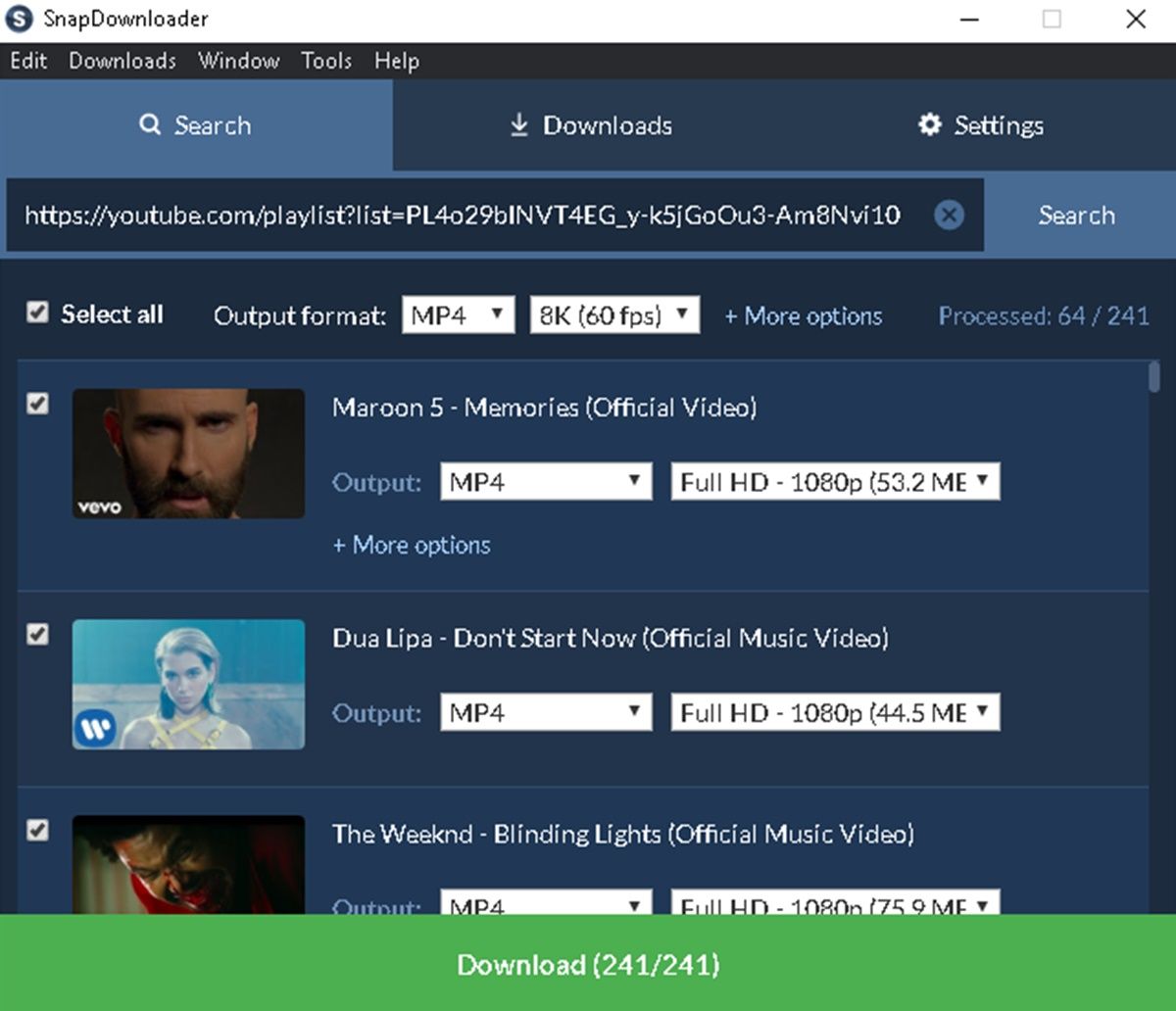
SnapDownloader هو تطبيق متميز لتنزيل مقاطع الفيديو من الإنترنت ويقوم بما يلزم القيام به بشكل فعال وسريع وبدون إزعاجك بالإعلانات . إذا كنت تريد استخدامه ل تحميل قائمة تشغيل يوتيوب أو الفيديو ، ما عليك سوى اتباع الخطوات التالية:
- أول شيء يجب عليك فعله هو الانتقال إلى YouTube و انسخ رابط الفيديو أو القائمة التي تريد تنزيلها.
- الآن ، انقر فوق الارتباط التالي للتنزيل Snapdownloader. . فمن متاح لنظامي التشغيل Windows و macOS ، لذلك اختر الإصدار المناسب لجهاز الكمبيوتر الخاص بك.
- ثبّت التطبيق ثم افتحه .
- الصق الرابط في شريط إدخال النص في الجزء العلوي من التطبيق.
- ثم اضغط على بحث الزر الموجود بجواره مباشرةً.
- اعتمادًا على ما إذا كنت تقوم بتنزيل مقطع فيديو أو قائمة ، ستحتاج إلى القيام بما يلي:
- إذا كان مقطع فيديو واحدًا ، فاختر الجودة المطلوبة (4K ، 1080p ، 720p ، إلخ) ، التنسيق (الفيديو الكامل أو الموسيقى فقط) ثم اضغط على اللون الأخضر تحميل .
- إذا كانت قائمة أو قائمة تشغيل ، فستظهر جميع مقاطع الفيديو التي تحتوي عليها. بالإضافة إلى اختيار الجودة المطلوبة ، سيتعين عليك تحديد مقاطع الفيديو التي تريد تنزيلها من القائمة. يمكنك النقر فوق تحديد الكل لتحديدهم جميعًا. أخيرًا ، اضغط على تحميل لتنزيلها.
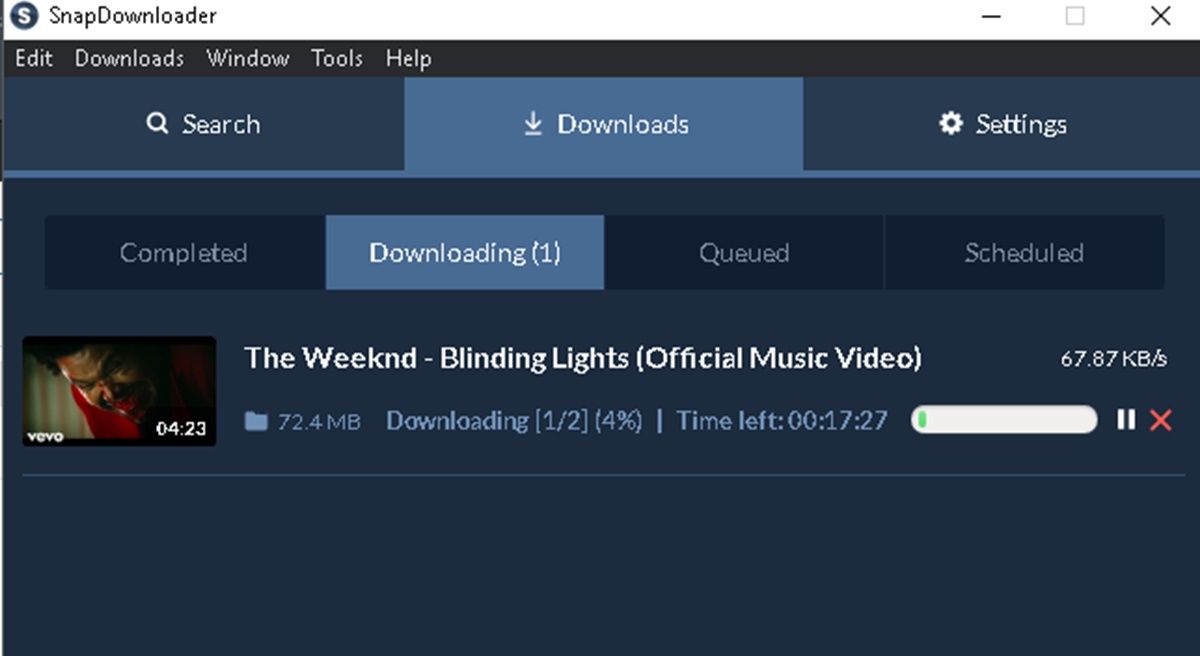
- الآن ، يمكنك الذهاب إلى المرفقات علامة التبويب لمشاهدة تقدم التنزيلات. عند اكتمالها ، ستجد مقاطع الفيديو في ملف مقاطع الفيديو / SnapDownloader المجلد ، على الرغم من أنه يمكنك تغيير هذا المسار من الإعدادات.
هذا كل شيء! بنفس الطريقة ، يمكنك استخدام SnapDownloader إلى ملفات قم بتنزيل مقاطع الفيديو من أكثر من 900 موقع ، بما في ذلك Facebook و Instagram و Twitter و Vimeo و Dailymotion و Metacafe.
يرجى ملاحظة أن الإصدار المجاني من SnapDownloader يستمر لمدة 24 ساعة. إذا أعجبك التطبيق وترغب في الاستمرار في استخدامه ، فيمكنك شرائه باستخدام دفعة واحدة واحتفظ بها مدى الحياة . ستتلقى تحديثات مجانية تمامًا وستدعم 24 ساعة في اليوم ، كل يوم من أيام الأسبوع. على أي حال ، إذا كنت مغرمًا بتنزيل مقاطع الفيديو من الإنترنت ، صدقنا أن هذا التطبيق يستحق كل هذا العناء.
